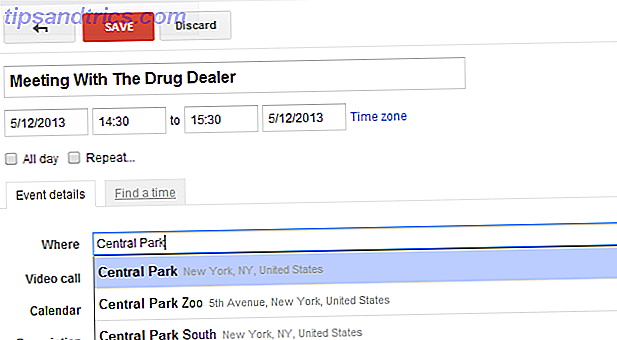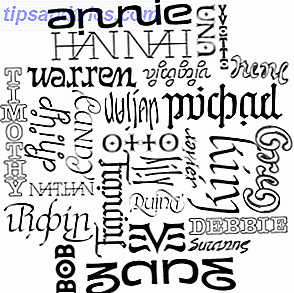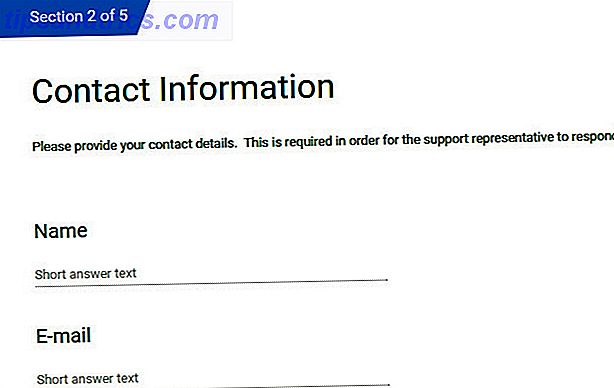
Google Forms es la interfaz de flujo de trabajo de la oficina que no sabía que necesitaba.
Formularios de Google no es simplemente otra herramienta de encuesta simple Cómo crear una encuesta gratuita y recopilar datos con Excel Cómo crear una encuesta gratuita y recopilar datos con Excel ¿Estás cansado de tener que recopilar y consolidar manualmente datos, de varias personas, en tu ¿Hoja de cálculo de Excel? Si es así, es probable que aún no haya descubierto Excel Survey. Lee mas . En su forma más simple, es una herramienta de recopilación de datos gratuita. 5 Razones asombrosas para usar Formularios de Google 5 Razones increíbles para usar formularios de Google Si alguna vez intentó hacer una encuesta en línea, probablemente haya probado algunas herramientas aquí y allá. Sin duda, ha disfrutado de algunas características de un producto, y algunas de otras, mientras se sentía frustrado en ... Leer más. Con un poco de conocimiento, puede liberar la potencia combinada en Formularios de Google, Hojas de cálculo de Google y complementos para crear flujos de trabajo potentes que le ayudarán a hacer más en la oficina.
Cosas que puedes hacer con Google Forms
De forma predeterminada, Google Forms le permite recopilar datos y almacenar cada respuesta como una fila en una hoja de cálculo. Aquí le mostraremos cómo puede usar el mismo formulario para trabajar con los datos recopilados para agregar información a una fila existente o activar un proceso.
Esto es útil en cualquier situación en la que necesite tomar medidas con respecto a los datos que recopila, en lugar de solo informar sobre ellos. Un ejemplo de esto es cuando utiliza un formulario para recopilar una solicitud de un servicio que requiere una respuesta, aprobación o alguna otra acción. En lugar de manipular manualmente cada nueva solicitud en la hoja de cálculo, puede volver a abrir la solicitud en su formulario para realizar el siguiente paso en su proceso.
Diseña tu flujo de trabajo
Para demostrar el concepto, considere un escenario en el que necesite crear un proceso estructurado para recibir, documentar, responder e informar sobre las solicitudes de ayuda enviadas a su equipo.
Sí, podría usar una herramienta sofisticada de gestión de incidentes para este tipo de solicitudes. Sin embargo, esto puede no ser factible en una empresa pequeña, o simplemente puede ser una forma de lidiar con el tipo ad-hoc de situaciones que realmente no requieren ese nivel de sofisticación (o burocracia).
Para administrar esta tarea de una manera simple, puede crear una solución usando Formularios de Google que logre lo siguiente:
- Crea una nueva solicitud y captura los datos en una hoja de Google.
- Envía un correo electrónico al solicitante, reconociendo que se recibió la solicitud.
- Envía un correo electrónico al equipo de soporte, notificándoles de una nueva solicitud que requiere acción.
- Permite al equipo de soporte editar el registro con la información de resolución.
- Envía un correo electrónico al solicitante con la información de resolución.
- Registra toda la información en la Hoja de Google para permitir informes.
Construye tu forma
- Para crear un nuevo registro de Google Form en Google Drive. La única guía de Google Drive que necesitará leer. La única guía de Google Drive que necesitará leer. Google Drive es la combinación perfecta de herramientas de administración de documentos y almacenamiento de archivos en línea. Explicamos cómo usar mejor Google Drive en línea y fuera de línea, solo y en colaboración con otros. Leer más: https://drive.google.com
- Seleccione Nuevo> Más> Formularios de Google
Asegúrese de que su Formulario capture todos los datos que necesitará para respaldar su proceso. Debido a que enviará notificaciones por correo electrónico, es importante que capture esa información de contacto para cada usuario además de los datos de solicitud de ayuda.
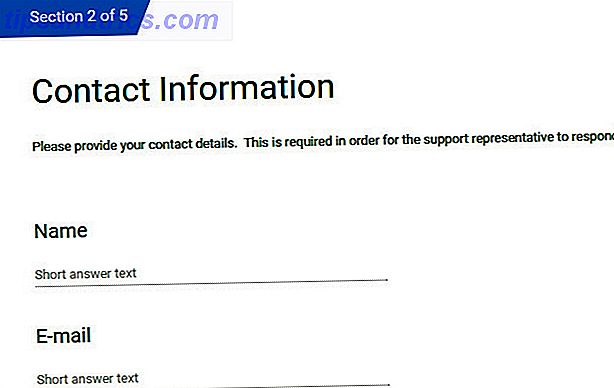
Agregar lógica de ramificación
La bifurcación de páginas es el componente clave en este proceso de flujo de trabajo de formularios. Le permite saltar a una sección específica del Formulario, según la respuesta que proporcione. Dado que este formulario será la interfaz tanto para nuevas solicitudes como para actualizaciones, esta pregunta se formulará al principio, de modo que pueda dirigir al usuario a la sección correspondiente. Un solicitante solo presentará nuevas solicitudes y el personal de soporte utilizará la opción Actualizar solicitud (solo administrador) .

Para agregar una bifurcación de página, haga lo siguiente:
- Haga clic en el ícono de menú en la parte inferior derecha de la sección
- Seleccione Ir a la sección según la respuesta
- Haga clic en el menú desplegable al lado de la pregunta y seleccione el destino de página adecuado

Añadir validación de entrada
Obviamente, querrás evitar que los que no son administradores accedan a la sección Solo administrador del formulario. Aquí es donde la validación de entrada es útil. Seleccionar la opción Actualizar solicitudes (solo administrador) lo dirigirá a una pregunta de desafío; en este ejemplo, se llama código de acceso . La validación de entrada en esta pregunta está configurada para aceptar solo una respuesta que contiene una cadena específica.

Tenga en cuenta que este no es un método muy seguro, pero hace el trabajo para casos de uso simple. Solo asegúrese de no recopilar datos confidenciales. Además, asegúrese de no usar su contraseña real como contraseña; ¡No quieres ser pirateado! 7 Errores de contraseña que probablemente te harán piratear 7 Errores de contraseña que probablemente te hagan piratear Las peores contraseñas de 2015 han sido lanzadas, y son bastante preocupantes. Pero demuestran que es absolutamente fundamental fortalecer sus contraseñas débiles, con solo algunos ajustes simples. Lee mas
Encienda su hoja de Google con complementos
Ahora que ha creado su Formulario, configure el flujo de trabajo de notificaciones con un complemento de Hojas de cálculo llamado formMule. formMule le permite enviar correos electrónicos personalizados y estructurados, basados en factores desencadenantes, como el envío de formularios . Asegúrate de revisar otros complementos. Mejora tus formularios de Google y obtén más de ellos. Mejora tus formularios de Google y obtén más de ellos. Los humildes Formularios de Google tienen muchos usos. Con la disponibilidad de complementos, puede encontrar más formas de aprovechar su utilidad que nunca. Lea más que mejor se adapte a sus necesidades específicas de proceso.
Para agregar formMule a su hoja de Google, haga clic en Complementos> Obtener complementos y encuéntrelo en la lista.
Crea tus plantillas de correo electrónico
Para configurar formMule, haga clic en Complementos> formMule - Herramienta de fusión de correo electrónico> Configuración y siga las instrucciones. Para esta aplicación, es importante que habilite el desencadenador de envío de envío de formularios y seleccione la opción para registrar la URL de edición para cada envío de formularios .

Utilizará 3 plantillas de correo electrónico para este ejemplo. Las plantillas deben nombrarse lógicamente, para que sea más fácil editarlas en el siguiente paso.

Use el cuadro desplegable para cambiar entre las diferentes plantillas y crear el correo electrónico personalizado que desea enviar, para cada uno de los pasos del flujo de trabajo, que se describieron al inicio:
- Reconocer
- Notificar
- Responder

La magia aquí viene en Merge Tags, que proporcionaMule. Todos los campos de datos que el formulario capturado están disponibles en etiquetas, que le permiten crear plantillas personalizadas. Además de los datos del formulario, formMule también agrega una etiqueta llamada URL de edición de formulario . Esta URL es un enlace que vuelve a abrir esa respuesta específica dentro de su formulario original. Esta es la clave para vincularlo todo. Cuando crea la plantilla de correo electrónico Notify, asegúrese de incluir esta etiqueta, para que los administradores de soporte puedan actualizar la solicitud utilizando el mismo formulario que usted creó.
No olvide darles el código de acceso que creó anteriormente, para que puedan utilizar la sección de solicitud de actualización del formulario.

Google Script y desencadenantes de eventos
Cuando esté pensando en otras formas de utilizar Formularios de Google para resolver las necesidades de su proceso, tenga en cuenta que también puede crear sus propias acciones que se activan al enviar el formulario mediante Google Script 3 Formas seguras de aumentar su productividad con Google Scripts 3 Seguro Formas de aumentar su productividad con Google Scripts Es posible hacer todo tipo de automatizaciones realmente geniales con Google Scripts, y ni siquiera tiene que crearlas desde cero. Aumente su productividad a lo grande. Lee mas .
Pon a prueba tu trabajo
Has trabajado mucho en formularios, hojas de cálculo y complementos. Antes de comenzar a utilizar su increíble nuevo proceso, asegúrese de hacer un recorrido completo de su flujo de trabajo. Valide que cada paso funciona según lo diseñado.
Comparte tu forma
¡Estás listo para impresionar a tu jefe y compañeros de trabajo! Para compartir su proceso, abra su Formulario y haga clic en el botón Enviar . Tiene un par de opciones para compartir el formulario, elija el que mejor se adapte a su situación y envíelo a su público objetivo.
Ver tus respuestas
Después de que se haya enviado su enlace al Formulario, puede comenzar a supervisar su hoja de cálculo para buscar respuestas y analizar los resultados. Cómo usar una tabla dinámica de Excel para el análisis de datos Cómo usar una tabla dinámica de Excel para el análisis de datos La tabla dinámica es una de las más poderosas herramientas en el repertorio Excel 2013. Se utiliza con frecuencia para el análisis de datos de gran tamaño. Siga nuestra demostración paso a paso para aprender todo al respecto. Lee mas . Los datos se almacenarán en la hoja de cálculo a la que está vinculada la encuesta.

Haz más con los formularios de Google
Como hemos demostrado anteriormente, Google Forms puede hacer más que ayudarlo a recopilar datos. Proporciona una excelente interfaz para procesos y flujos de trabajo simples también. Y no olvide que agregar Google Apps Script al evento "al enviar el formulario" le brinda posibilidades casi ilimitadas de automatización.
¿Qué tipos de flujos de trabajo puede imaginar construir con Formularios de Google? ¿Cómo implementaría un proceso usando Google Forms en su lugar de trabajo? Por favor comparte en los comentarios!